「エクセルで小数点以下を切り捨てたいけど、どうすればいいの?」
そんな疑問を持ったことはありませんか?

・計算結果の小数点以下を切り捨てたい
・金額やデータの処理で端数をなくしたい
・切り捨て・切り上げを自在にコントロールしたい



そんなときに便利なのが、
エクセルの「INT関数」です!
エクセルのINT関数を使えば、 小数点以下を簡単に切り捨てて整数化できます。
金額計算・時間計算・統計データの整理 など、さまざまな場面で活用できますよ!
また、 ROUNDDOWN関数・ROUNDUP関数・ROUND関数 との違いも紹介するので、用途に応じて使い分けられるようになります!
INT関数をマスターすれば、エクセルの計算がもっと簡単&正確になります!
ぜひ最後まで読んで、実践してみてくださいね。
【 この記事の概要 】
| よく使う度 | |
| 難しさ | |
| 覚えておくと安心度 |
エクセルの関数を使いこなせると、作業スピードが上がり、ミスも減って仕事がぐっと楽になります。
でも、「関数ってなんだか難しそう…」と感じている方も多いのではないでしょうか?
実は、コツさえつかめば誰でも簡単に使えるようになります。
さらに、関数をもっと効率よく学びたいなら、わかりやすい本を活用するのもおすすめです。
実際に手を動かしながら学べるので、理解が深まり、仕事にもすぐに活かせます。
エクセルの関数をしっかり身につけたい方のために、実践的でわかりやすい本を紹介しているので、興味があればチェックしてみてください。
この記事を見て「できるようになる」こと
- INT関数で小数点以下を切り捨てたら何が便利か?見る
- INT関数の構成を習得する。
- INT関数の注意点を確認する。
INT関数とは?エクセルで小数点以下を切り捨てるってどういうこと?



そもそもINT関数ってどんな場面で役に立つの?



エクセルの INT関数 は、小数点以下を切り捨てて整数部分だけを取得する関数です。
「単に切り捨てるだけ?」と思うかもしれませんが、実務では意外と役立つ場面が多いんですよ。
INT関数の活用シーン
- 会計・請求書の処理
- 金額の端数処理(例:599.97円 → 599円)
- 請求額を整数に統一(例:10,499.50円 → 10,499円)
- データ分析・統計処理
- 売上データの整数化(例:3,456.78円 → 3,456円)
- 人口統計データをわかりやすく調整(例:1,234.9人 → 1,234人)
- ランキングや順位の整理
- 売上や成績の順位を整数で表示(例:3.9位 → 3位)
- スポーツの順位データを簡潔に整理(例:5.6位 → 5位)
「小数点以下を切り捨てるだけ」で、データがスッキリ整理され、見やすくなります。
この後の解説で、INT関数の基本的な使い方を詳しく見ていきましょう!
エクセル INT関数の使い方|整数部分のみを取得する方法と活用例
INT関数(=Integerの略)は、エクセルで 小数点以下を切り捨て、整数部分だけを取得する関数です。
ここでは、基本的な使用方法について解説を行います。
INT関数の構文
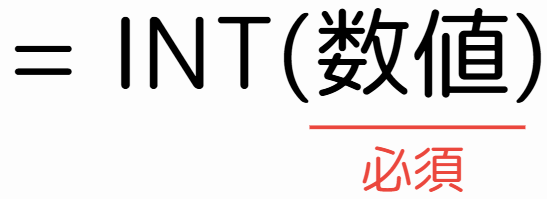
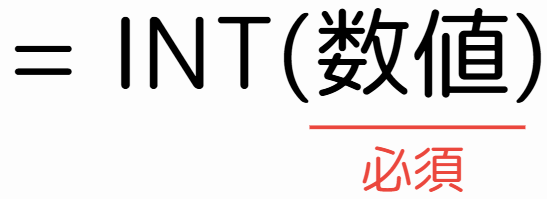
| 引数 | 必須/省略可 | 内容 |
|---|---|---|
| 数値 | 必須 | 切り捨てしたい数値またはセル参照 |
より詳しい情報は、INT 関数を参照してみてください。
エクセル INT関数の基本|小数点以下を切り捨てる使い方と注意ポイント
| 数式 | 結果 | 説明 |
|---|---|---|
=INT(3.7) | 3 | 小数点以下を切り捨て |
=INT(-3.7) | -4 | 負の数は小さい方向へ切り捨て(0に近づかない!) |
=INT(B2) | B2の整数部分 | セルの数値を切り捨て |
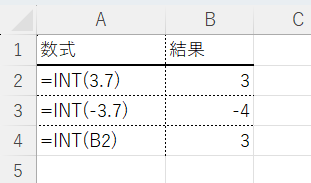
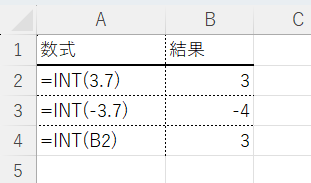
- セル参照
=INT(A1)のように入力すれば、A1の値の整数部分を取得できます。 - 負の数のときは「0に近づく」のではなく、「より小さい数」へ切り捨てられるので注意!
INT関数以外の小数点以下を操作する関数を紹介|目的に応じた使い分け
エクセルには、INT関数以外にも小数点以下を処理する便利な関数があります。
「四捨五入したい」「常に切り上げたい」「負の数を0に近づけたい」など、用途に応じて適切な関数を選択することが重要です!
| 関数 | 動作(特徴) | 使用例(3.7の場合) | 使用例(-3.7の場合) |
|---|---|---|---|
| INT | 小数点以下を切り捨てる ⇒ 負の数は小さい方向に切り捨て | =INT(3.7) → 3 | =INT(-3.7) → -4 |
| ROUND | 四捨五入する ⇒ 0.5以上で切り上げ、それ未満で切り捨て | =ROUND(3.7,0) → 4 | =ROUND(-3.7,0) → -4 |
| TRUNC | 小数点以下を切り捨てる ⇒ 負の数も0に近づく | =TRUNC(3.7) → 3 | =TRUNC(-3.7) → -3 |
INT関数を使う際の注意点|エクセルでの切り捨て処理の落とし穴
エクセルの INT関数 は、小数点以下を切り捨てて整数を取得できる便利な関数ですが、使い方を間違えると思わぬ結果になることもあります。
ここでは、INT関数を使う際に注意すべきポイントを解説します。
注意1. 負の数を切り捨てると、思っていた方向と違う?
INT関数は、常に小さい方の整数へ切り捨てるという特徴があります。
そのため、負の数を処理すると、意図しない結果になることがあるので注意しましょう。
負の数の処理の違い
| 数式 | 結果 | 説明 |
|---|---|---|
=INT(3.7) | 3 | 小数点以下を切り捨て |
=INT(-3.7) | -4 | 0ではなく、より小さい -4 に切り捨て |
対策:負の数を0に近い方向へ切り捨てたい場合
負の数を「0に近い方へ切り捨てたい」場合、ROUNDDOWN関数や TRUNC関数を使うのがおすすめです。
どちらも小数点以下を切り捨てる関数ですが、負の数の扱いがINT関数と異なります。
| 関数 | 数式 | 結果 | 特徴 |
|---|---|---|---|
| INT関数 | =INT(-3.7) | -4 | 小さい方向に切り捨て(0から遠ざかる) |
| ROUNDDOWN関数 | =ROUNDDOWN(-3.7,0) | -3 | 0に近い方向へ切り捨て |
| TRUNC関数 | =TRUNC(-3.7) | -3 | 小数点以下を単純に切り捨て(ROUNDDOWNと同じ動作) |
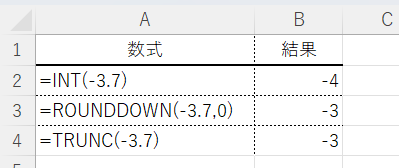
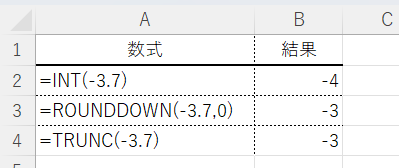
注意2. 指定した桁数で切り捨てることはできない
INT関数は、小数点以下を完全に切り捨てるだけで、四捨五入や特定の桁での切り捨てには対応していません。
たとえば、「小数第2位で切り捨てたい」といった場合には、ROUNDDOWN関数を使いましょう。
対策:小数第2位で切り捨てる場合
| 数式 | 結果 | 説明 |
|---|---|---|
=ROUNDDOWN(3.765,2) | 3.76 | 小数第2位で切り捨て |
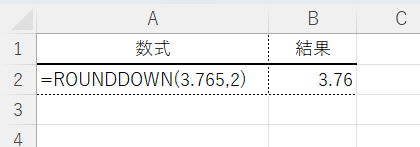
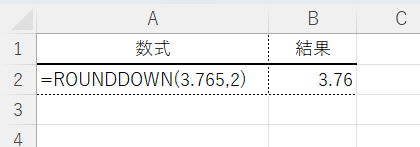
注意3. 10の位や100の位で切り捨てるには別の関数が必要
INT関数では、整数部分しか取得できないため、10の位や100の位で切り捨てることはできません。
「10の位や100の位で切り捨てたい」場合は、ROUNDDOWN関数やFLOOR関数を活用しましょう。
対策:10の位で切り捨てる場合
| 関数 | 数式 | 結果 | 特徴 |
|---|---|---|---|
| INT関数 | =INT(345.9) | 345 | 小数点以下を切り捨てるが、10の位での切り捨ては不可 |
| ROUNDDOWN関数 | =ROUNDDOWN(345,-1) | 340 | 指定した桁数で切り捨て可能 |
| FLOOR関数 | =FLOOR(345,10) | 340 | 指定した単位(10, 100 など)で切り捨て可能 |
- 小数点以下を切り捨てるだけならINT関数
- 10の位・100の位で切り捨てるならROUNDDOWN関数やFLOOR関数
- 柔軟に指定した単位で切り捨てるならFLOOR関数が便利
この記事のまとめ
この記事では、エクセルのINT関数 を使って小数点以下を切り捨てる方法を詳しく解説しました。
INT関数をマスターすれば、数値をスッキリ整理し、金額計算・時間計算・データ分析などさまざまな場面で役立ちます!
以下に、重要なポイントを整理しましたので、復習にお役立てください。
ポイントのおさらい
- INT関数の基本を理解する
- INT関数は、小数点以下を切り捨てて整数部分だけを取得する関数です。
「単に切り捨てるだけ?」と思うかもしれませんが、実務では意外と役立つ場面が多いんですよ。
⇒ 「INT関数とは?エクセルで小数点以下を切り捨てるってどういうこと?」をもう一度見る
- INT関数は、小数点以下を切り捨てて整数部分だけを取得する関数です。
- INT関数の活用シーンを確認する
- INT関数は、会計・統計データ・ランキングなど、さまざまな場面で活躍します!
- 活用例
- 金額の端数処理(例:599.97円 → 599円)
- 労働時間の計算(例:7.75時間 → 7時間)
- 売上データの整数化(例:3,456.78円 → 3,456円)
- ランキングの順位整理(例:3.9位 → 3位)
⇒ 「INT関数の活用シーン」をもう一度見る
- INT関数の使い方をマスターする
- INT関数の基本的な使い方を習得し、実務に活かしましょう!
⇒ 「エクセル INT関数の使い方|整数部分のみを取得する方法と活用例」をもう一度見る
- INT関数の基本的な使い方を習得し、実務に活かしましょう!
- INT関数以外の関連関数を知る
- エクセルには、INT関数のほかにも小数点以下を処理する便利な関数があります。
「四捨五入したい」「常に切り上げたい」「負の数を0に近づけたい」など、用途に応じて適切な関数を選びましょう!
⇒ 「INT関数以外の小数点以下を操作する関数を紹介|目的に応じた使い分け」をもう一度見る
- エクセルには、INT関数のほかにも小数点以下を処理する便利な関数があります。
- INT関数を使う際の注意点をチェックする
- INT関数を使う際は、思わぬミスを防ぐために以下のポイントに注意しましょう!
- 注意点
- 負の数は小さい方向に切り捨てられる(-3.7 → -4)
- 指定した桁数で切り捨てるにはROUNDDOWN関数を使う
- 10の位・100の位で切り捨てるならFLOOR関数を活用
⇒ 「INT関数を使う際の注意点|エクセルでの切り捨て処理の落とし穴」をもう一度見る
さらに学ぶために
INT関数を活用することで、エクセルの数値処理をより正確&効率的に行うことができます!
ぜひ、今回の記事で紹介したテクニックを、日々の業務に活かしてみてください!
また、エクセル関数のスキルをさらに伸ばしたい方には、以下の記事もおすすめです!





